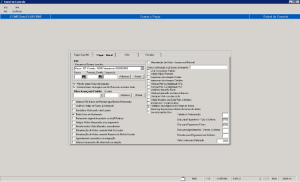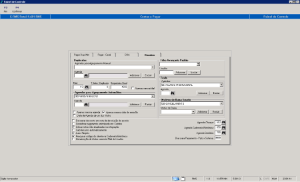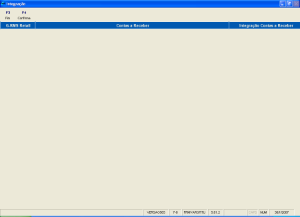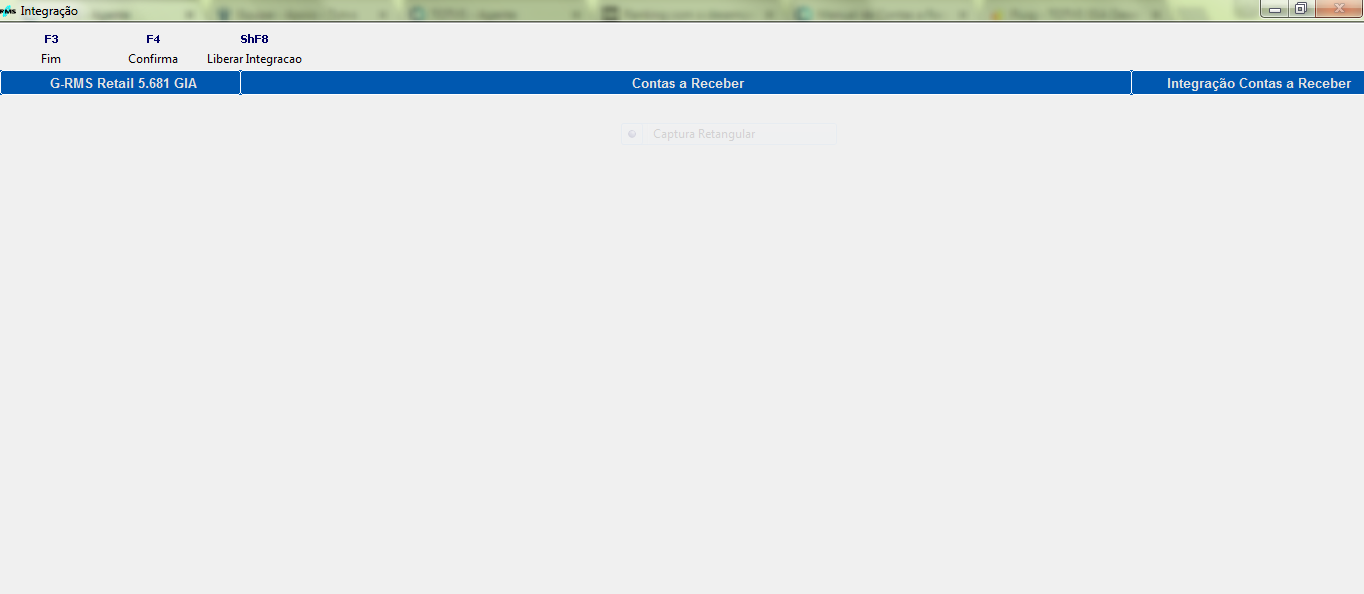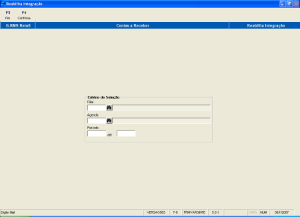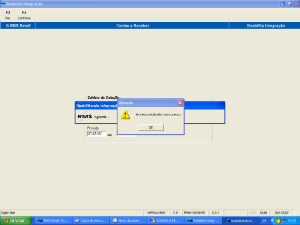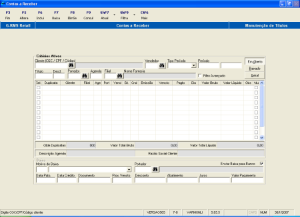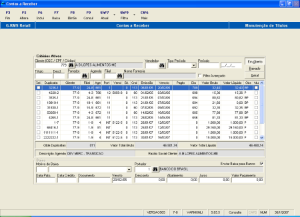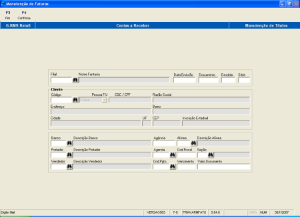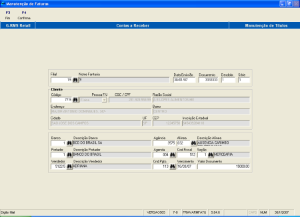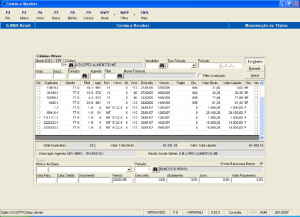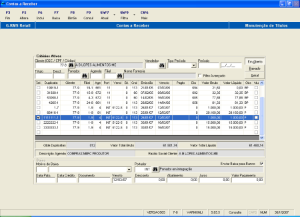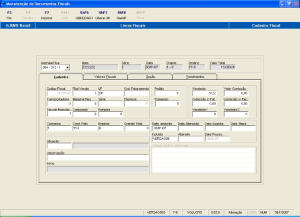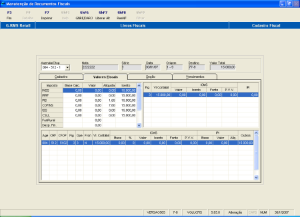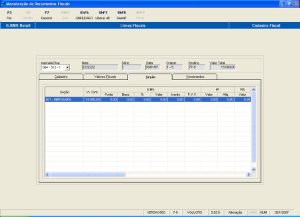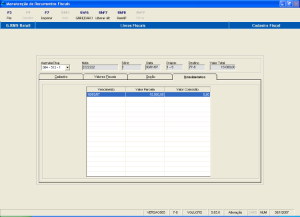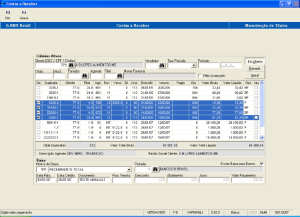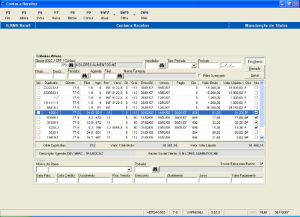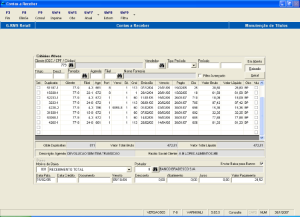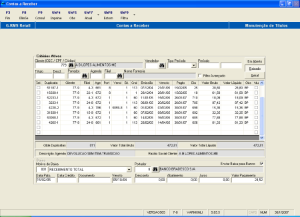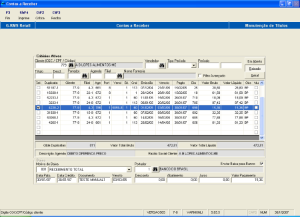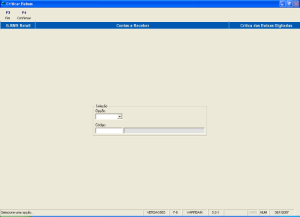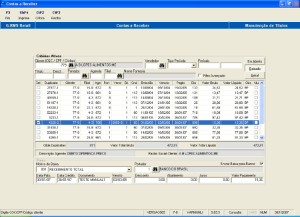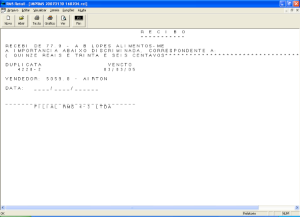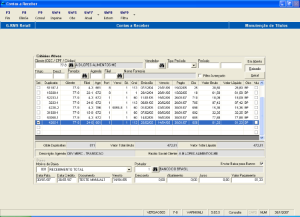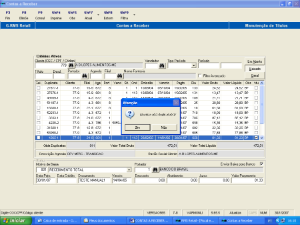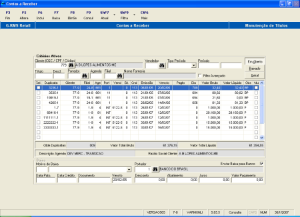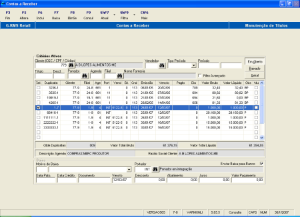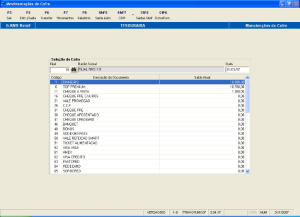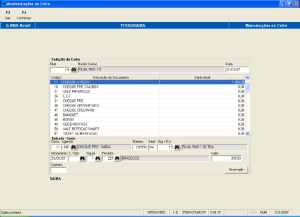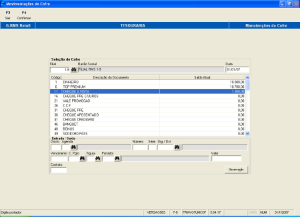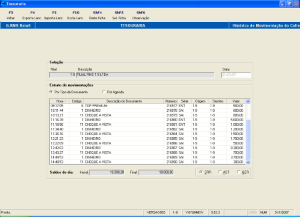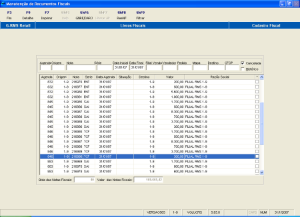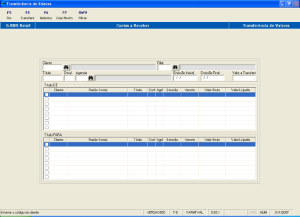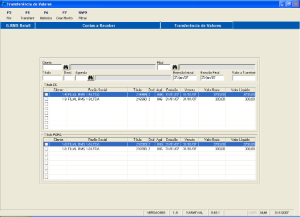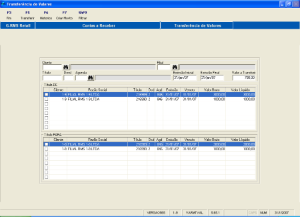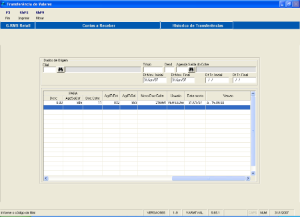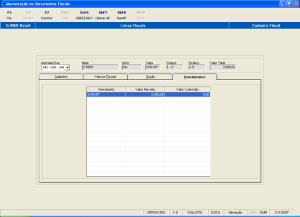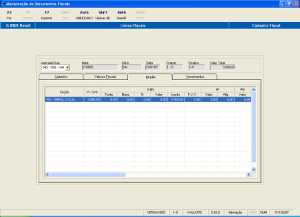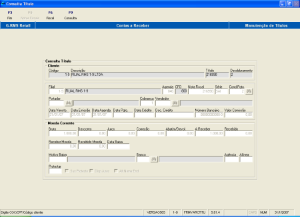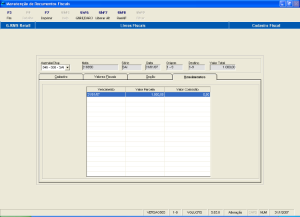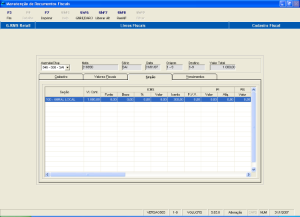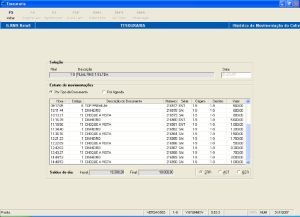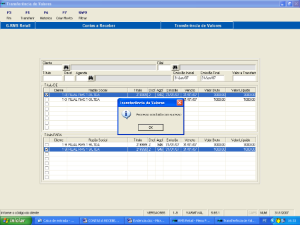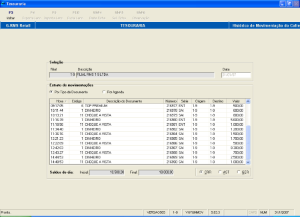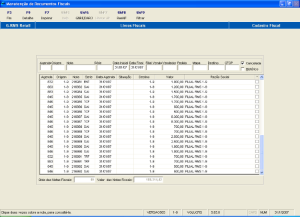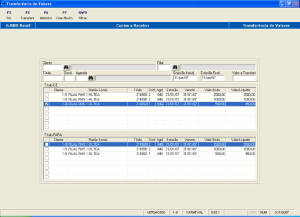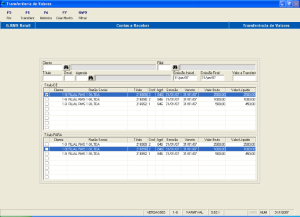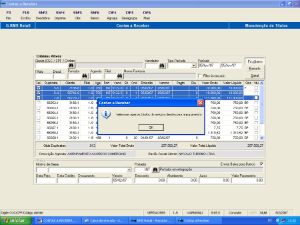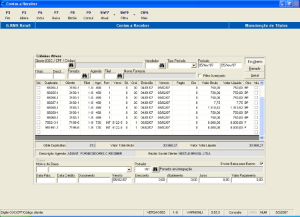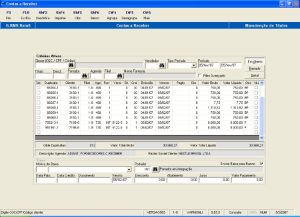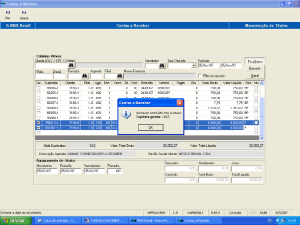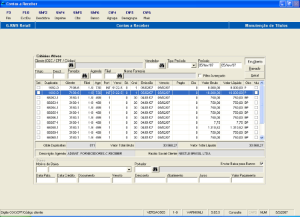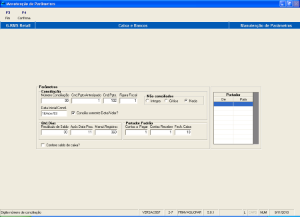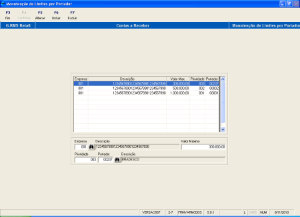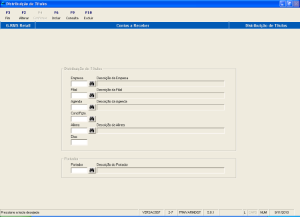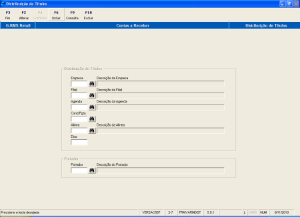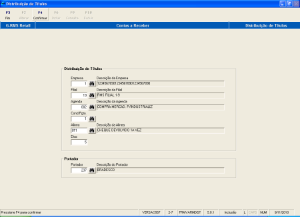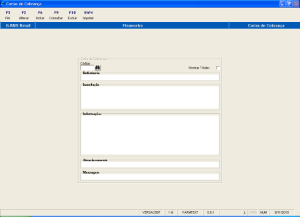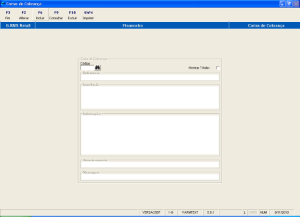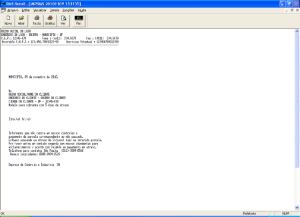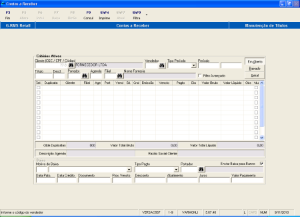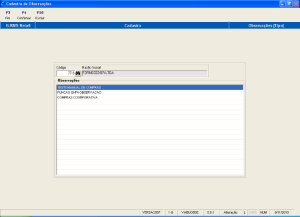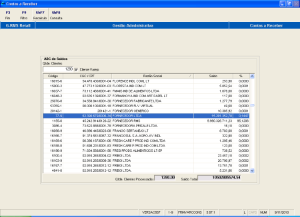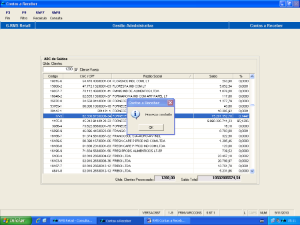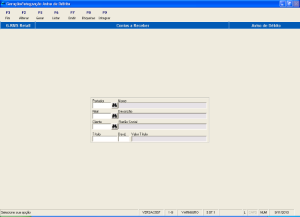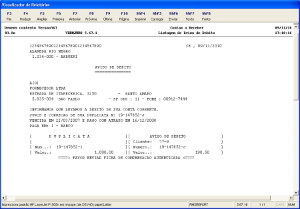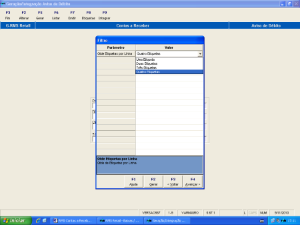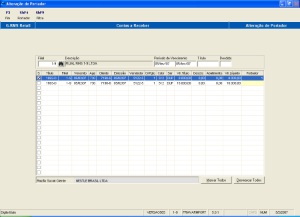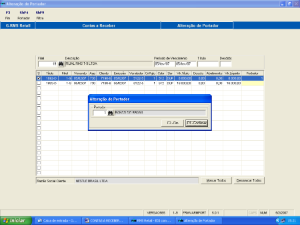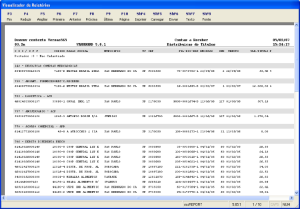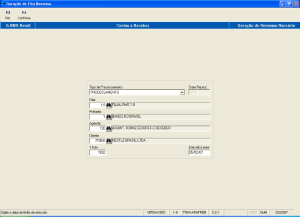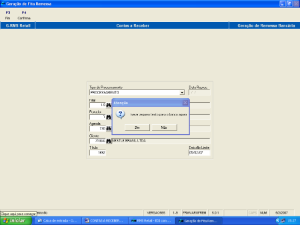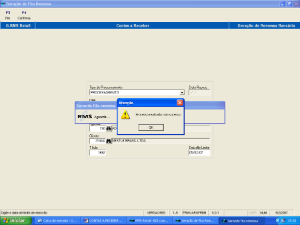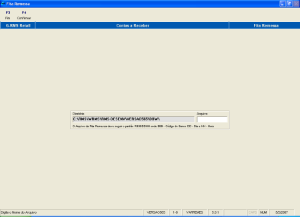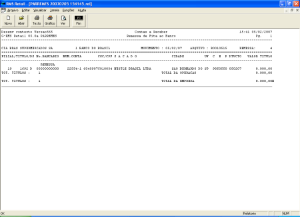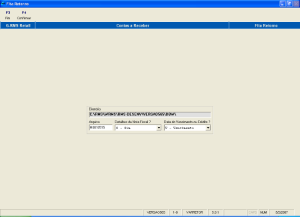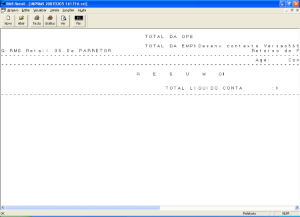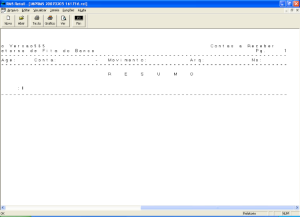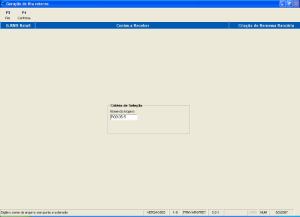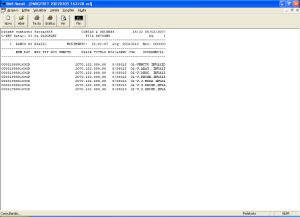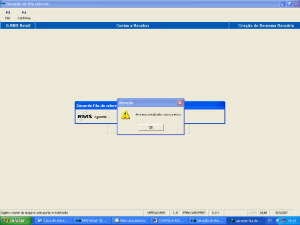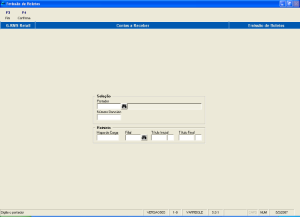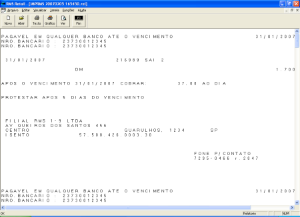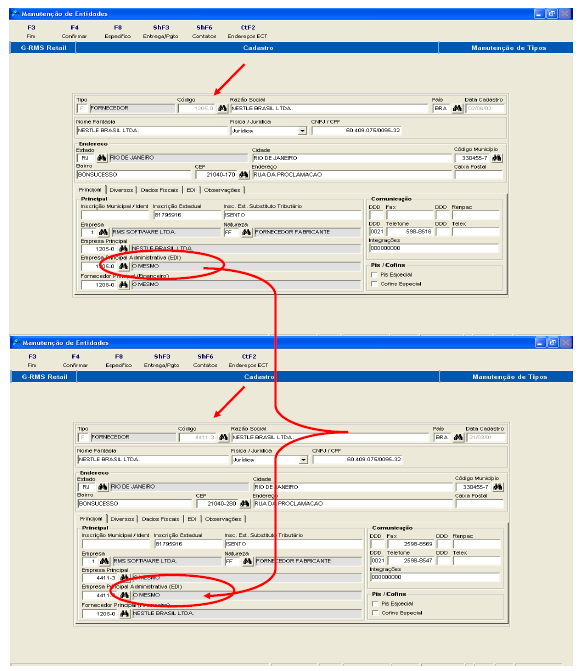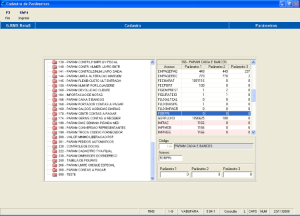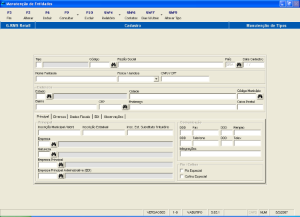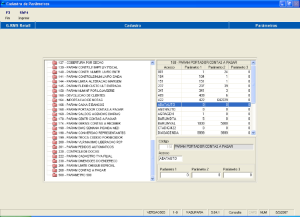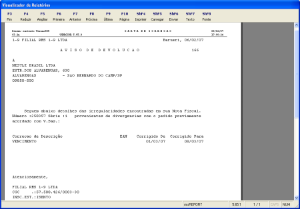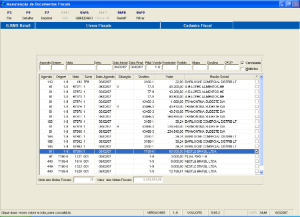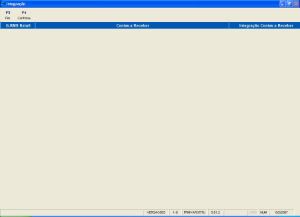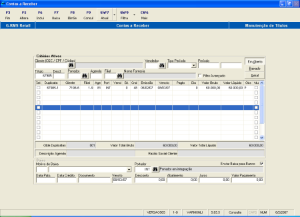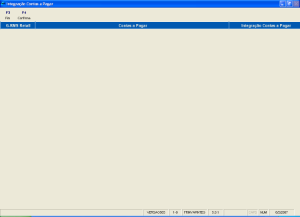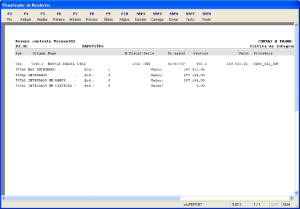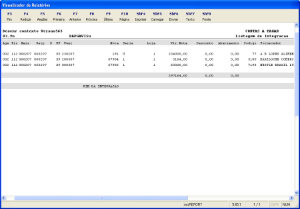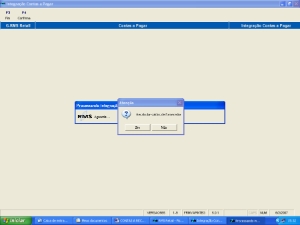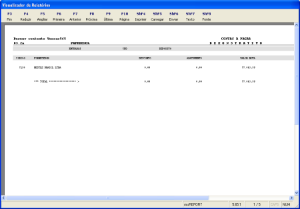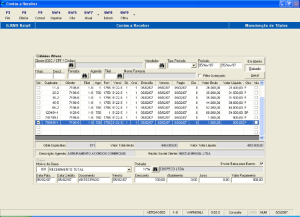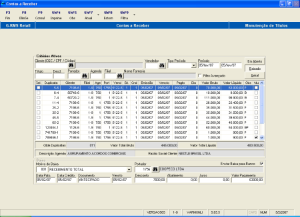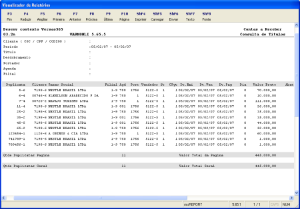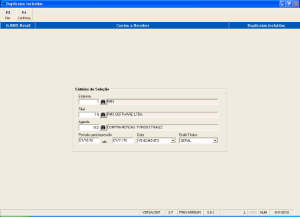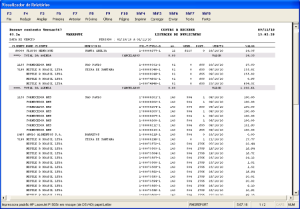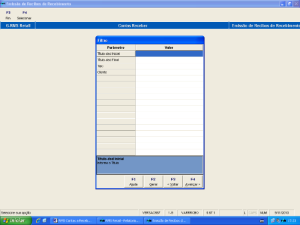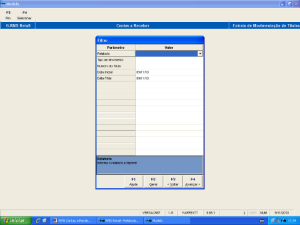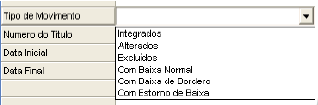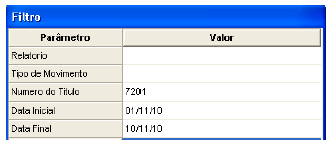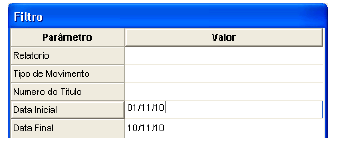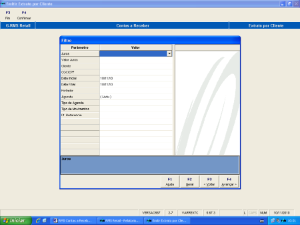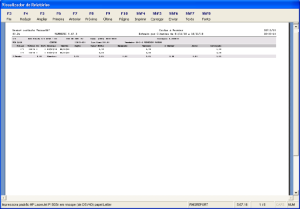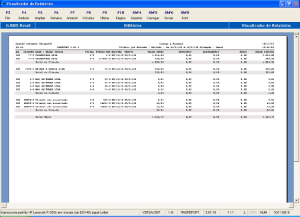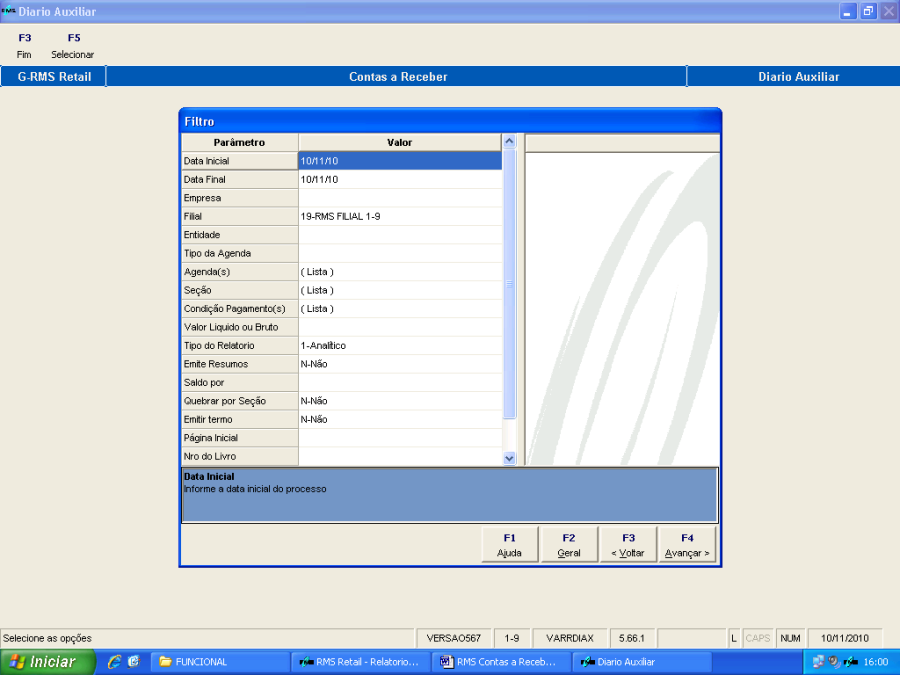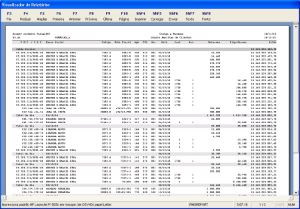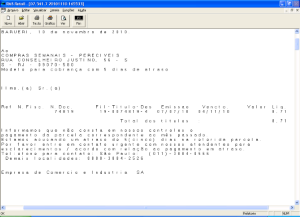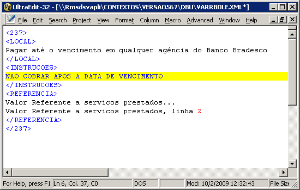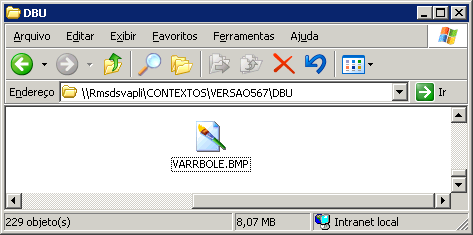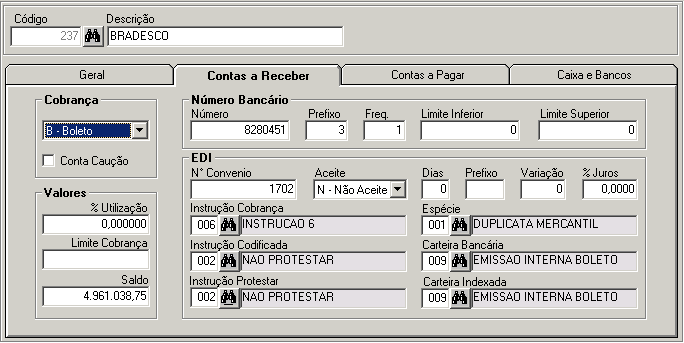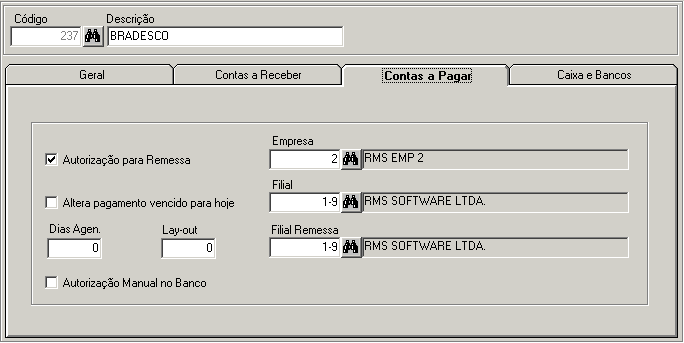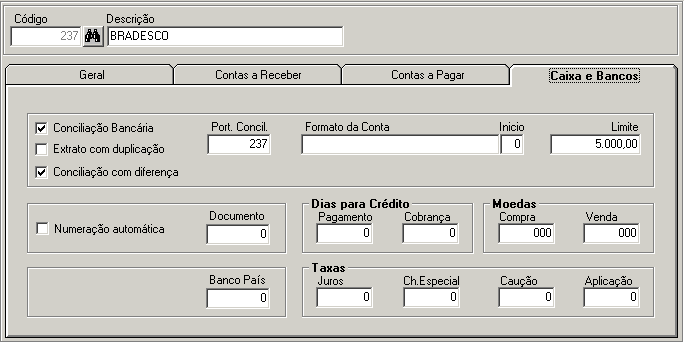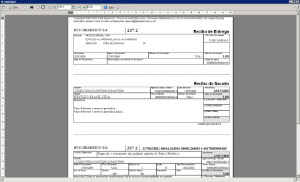Contas a Receber
Objetivo
O Módulo de Contas a Receber tem como objetivo controlar e receber os processos gerados pela Rotina de recebimento, de forma a controlar as pendências e baixar os títulos pagos. Fornece informações gerenciais sobre todos os eventos ocorridos na empresa relacionados aos processos de recebimento e pagamento.
Conceito
Com a geração do movimento de Notas Fiscais à receber, é gerado o cadastro de Notas Fiscais. Logo em seguida, é realizada a geração do borderô e a emissão das duplicatas de forma a compor assim o módulo de integração.
O módulo de baixas permite a manutenção das baixas, e o módulo de juros permite a geração, manutenção e emissão dos avisos de débito.
O sistema permite também, além dos controles usuais, a troca de informações com bancos por meio magnético EDI. São permitidas operações de manutenção a duplicatas, avisos de débito, baixas e outros.
O módulo do Contas a Receber interage com o módulo de Recebimento que dá origem a valores a receber, e a Contabilidade, onde são gerados os lançamentos contábeis referentes ao recebimento de valores.
Parametrização
Observação: No campo abaixo existem alguns exemplos de parâmetros, estes estão sinalizados "SIM" e "NÃO", essa informação refere-se se possui ou não o serviço que deseja que o sistema execute, ex.: Abatimento Automático "SIM" ou "NÃO".
= Sim.
= Não.
Se optar 'SIM' terá que inserir o parâmetro, se optar 'NÃO' não é necessário inserir o parâmetro.
Painel de Controle
Aba Pagar Dup/ Abt
Campos de tela
NOME DO CAMPO | DESCRIÇÃO |
|---|---|
Pagar Dup/ Abt | |
Duplicatas | |
Permitir duplicatas com filiais diferentes | Parâmetro: 112. |
Usar filial de um dos títulos | Parâmetro: 168. |
*Usar Filial da associação EmpresaFilial* | Parâmetro: 166. |
*Associação de Empresa Filial* | Parâmetro: 166. |
Empresa | Código da Empresa. |
Filial | Código da filial. |
Botão ADICIONAR | Para incluir a associação Empresa/Filial ao leque de opções. |
Botão EXCLUIR | Para excluir a associação Empresa/Filial do leque de opções. |
Agrupar título na integração | Parâmetro: 168. |
Agrupar títulos agendados ao gerar remessa | Parâmetro: 168. |
Filial para dup. de títulos agendados | Parâmetro: 168. |
Agrupamento manual com a mesma agenda/CFO | Parâmetro: 116. |
Abatimento Automático | |
Usar abatimento Automático | Parâmetro: 168. |
Agenda do Contas a Receber | Parâmetro: 174. |
Agenda | Parâmetro: 168. |
Botão ADICIONAR | Para incluir a agenda do Contas a Receber ao leque de opções. |
Botão EXCLUIR | Para excluir agenda do Contas a Receber do leque de opções. |
Títulos a Receber | |
Vencidos. | Parâmetro: 174. |
A vencer em__ dias (informar o número de dias no espaço em branco). | Parâmetro: 174. |
Geral. | Parâmetro: 174. |
Somente abatimento total (receber = pagar). | Parâmetro: 174. |
Efetuar abatimento também a partir da integração do Contas a Receber. | Parâmetro: 174. |
Gerar Recibo. | Parâmetro: 174. |
Baixar os títulos abatidos. | Parâmetro: 174. |
Informar conciliação PAG X REC no cadastro do fornecedor |
|
Aba Pagar – Geral
Campos de tela
NOME DO CAMPO | DESCRIÇÃO |
|---|---|
EDI | |
Sequência Número bancário | Parâmetro: 168 |
Banco | Parâmetro: 168 |
Portador | Parâmetro: 168 |
Sequencia | Parâmetro: 168 |
Botão ADICIONAR | Para incluir código de banco, código de portador e sequência bancária ao leque de opções. |
Botão EXCLUIR | Para excluir código de banco, código de portador e sequência bancária do leque de opções. |
Permitir reabrir título não baixado | Parâmetro: 168. |
Informar nome do arquivo em número bancário ao baixar o título | Parâmetro: 168. |
Filtro Avançado Padrão | Parâmetro: 168. |
Usuário | Código de usuário a ser adicionado ou excluído através dos botões de adicionar e excluir. |
Botão ADICIONAR | Para incluir código de usuário ao leque de opções. |
Botão EXCLUIR | Para excluir código de usuário do leque de opções. |
Informar EDI banco do portador igual banco do fornecedor. | Parâmetro: 168. |
Verificar código de barras já informado. | Parâmetro: 168. |
Desdobrar títulos pelo valor líquido. | Parâmetro: 168. |
Emitir aviso de batimento. | Parâmetro: 168. |
Fornecedor original do produto na obs (F. Padrão). | Parâmetro: 168. |
Integrar títulos bloqueados para pagamento. | Parâmetro: 168. |
Permitir excluir títulos liberados manualmente. | Parâmetro: 168. |
Manutenção de títulos somente Filial do usuário. | Parâmetro: 168. |
Manutenção de títulos somente Empresa da filial do usuário. | Parâmetro: 168. |
Agendamento Automático na integração. | Parâmetro: 168. |
Informar fornecedor não informado na seleção. | Parâmetro: 168. |
Manutenção de títulos – impressora Matricial. | Parâmetro: 30. |
Texto de Confirmação Cod. Barras divergente. | Parâmetro: 30. |
Usar fornecedor padrão. | Parâmetro: 168. |
Validar Filial x Portador. | Parâmetro: 168. |
Impressora de cheques Sweda. | Parâmetro: 168. |
Impressora de cheques Schalter. | Parâmetro: 168. |
Verificar mês contabilidade VAC. | Para contabilidade Antiga: |
Verificar mês contabilidade VCT. | Para contabilidade Nova: |
Verificar liberação fiscal. | Parâmetro: 30. |
Verificar liberação no Caixa e Bancos. | Parâmetro: 30. |
Destacar título com desconto. | Parâmetro: 168. |
Validar Bordero com Data Pgto X Sistema. | Parâmetro: 168. |
Bordero em Formato Gráfico. | Parâmetro: 166. |
Habilitar linha digitável do Código de Barras | Parâmetro: 268. |
Gerar log de processos direto do banco de dados. | Parâmetro: 30. |
Servidor padrão UNIX. | Parâmetro: 50. |
Tabela para Antecipação. | Parâmetro: 168. |
Dias para Pagamento – Pgto X Sistema. | Tabela: 101. |
Dias para Pagamento Futuro. | Tabela: 101. |
Dias para Agendamento – Vencto X Sistema | Parâmetro: 168. |
Portador para Pagamento e Dinheiro | Parâmetro: 168. |
Valor limite para Retenção | Parâmetro: 200. |
Aba DDA
Campos de tela
NOME DO CAMPO | DESCRIÇÃO |
Limite para diferença de valores | |
Valor abaixo. | Parâmetro: 268. |
Valor acima. | Parâmetro: 268. |
Percentual abaixo. | Parâmetro: 268. |
Percentual acima. | Parâmetro: 268. |
Limite para diferença de vencimento | |
Dias abaixo. | Parâmetro: 268. |
Dias acima. | Parâmetro: 268. |
Validar diferença somente pelo valor líquido. | Parâmetro: 268 |
Aceitar número de título divergente. | Parâmetro: 168. |
Sugerir alteração de vencimento divergente. | Parâmetro: 168. |
Excluir existência antiga não conciliada | Parâmetro: 168. |
Dias para manter DDA não conciliado | Parâmetro: 168. |
Aba Receber
Campos de tela
NOME DO CAMPO | DESCRIÇÃO |
Duplicatas | |
Agendas para agrupamento mensal. | Leque de opções de agendas para agrupamento mensal. |
Agenda. | Código da agenda que deve ser incluída ou excluída no leque de opções do campo anterior para agrupamento mensal, através dos botões adicionar ou excluir. |
Botão ADICIONAR. | Para incluir a agenda para agrupamento mensal ao leque de opções. |
Botão EXCLUIR. | Para excluir a agenda para agrupamento mensal do leque de opções. |
Filial. | Código da filial. |
Títulos Duplicata. | Parâmetro: 112. |
Sequencia Atual. | Parâmetro: 112. |
Apenas mesma filial. | Parâmetro: 112 |
Agendas para Agrupamento Automático | Leque de opções de agendas para agrupamento automático. |
Agenda. | Código da agenda incluída para agrupamento automático |
Botão ADICIONAR. | Para incluir a agenda para agrupamento automático ao leque de opções. |
Botão EXCLUIR. | Para excluir a agenda para agrupamento automático do leque de opções. |
Apenas mesma agenda. | Parâmetro: 112. |
Apenas mesma data de emissão. | Parâmetro: 112. |
Data da agenda de um dos títulos. | Parâmetro: 112. |
Descartar desconto em nota de devolução do acordo. | = Sim. |
Considerar pagamento antecipado em: Carteira. | = Sim. |
Criticar notas não atualizadas na integração. | = Sim. |
Calcular juros automaticamente. | = Sim. |
Juros simples. | = Sim. |
Pesquisar código do cliente na Caderneta Eletrônica. | = Sim. |
Manutenção de títulos somente Filial do Usuário. | = Sim. |
Filtro Avançado Padrão | Código do usuário. |
Usuário | Código do usuário para ser incluído ou excluído do filtro avançado padrão. |
Botão ADICIONAR. | Para incluir o código de usuário ao leque de opções. |
Botão EXCLUIR. | Para excluir o código do usuário do leque de opções. |
Trade | Parâmetro: 174. |
Agenda. | Código da agenda incluída para Acordo promocional. |
Botão ADICIONAR. | Para incluir a agenda para o Acordo Promocional ao leque de opções. |
Botão EXCLUIR. | Para excluir a agenda para o Acordo Promocional do leque de opções. |
Motivos de Baixa Exceto | Motivo que não deve ser considerado como motivo para baixa de título. |
Motivo de baixa | Leque de opção de motivos a serem selecionados, conforme cada caso, como motivo de baixa de título. |
Botão ADICIONAR. | Para incluir motivo para baixa de título ao leque de opções. |
Botão EXCLUIR. | Para excluir motivo para baixa de título do leque de opções. |
Agenda Cheque | Parâmetro: 174. |
Agenda Caderneta Eletrônica | Parâmetro: 174. |
Agenda Crediário | Parâmetro: 174. |
Dias para Pagamento – Pgto X Sistema | Tabela: 101. |
Descartar desconto em nota de devolução do acordo | Parâmetro: 174. |
Considerar pagamento antecipado em: Carteira | Parâmetro: 174. |
Criticar notas não atualizadas na integração | Parâmetro: 174. |
Juros Simples | Tabela: 113. |
Pesquisar código do cliente na Caderneta Eletrônica | Parâmetro: 174. |
Manutenção de títulos somente Filial do Usuário | Parâmetro: 166. |
Descrição do processo
Integração - VARGTITU
Primeiro é preciso inserir as informações no Contas a Receber. Para tanto, é preciso realizar o processo de integração.
Entre no programa "Integrações Contas a Receber" ,dentro da subpasta "Integração", dentro do módulo "Contas a Receber".
Abrirá a tela representada conforme abaixo.
Para incluir o botão ShF8 Liberar Integração, necessário incluir na VITUTRAN: usuário com INTEGREC.
Clique no Botão F4 Confirma, o sistema processará automaticamente a integração do Contas a Receber.
Ao final, será listado um relatório que especifica quais Notas Fiscais não foram integradas, e o motivo correspondente para conferência, e se for o caso a devida correção.
Note que:
Tanto o Menu, quanto as descrições dos programas são de livre parametrização, portanto podem variar em relação às orientações deste manual. Em caso de dificuldades, procure no menu o programa de nome "VARGTITU" (referente à integração) ou consulte o Help Desk da RMS.
IMPORTANTE:
ERROS POSSÍVEIS NA INTEGRAÇÃO DO CONTAS A RECEBER.
- TABELA CONTÁBIL NÃO CADASTRADA.
- NÃO REGRAVOU CAPA DE AGENDA.
- LOJA/ AGENDA NÃO LIB. P/ INTEG.CR.
- NOTA NÃO CADASTRADA NO FISCAL.
- ORIGEM N/ CADASTRADA ARQ.TIPOS.
- DESTINO N/ CADASTRADO ARQ.TIPOS.
- EMPRESA N/ CADASTRADA ARQ.EMPR.
- NOTA CANCELADA NO FISCAL.
- TABELA CONTÁBIL N/ CADASTRADA.
- NOTA BONIFICADA NO FISCAL.
- CGC ZERADO NO LIVRO FISCAL.
- NÃO EXISTE VENCTO. PARA NF.
- PAGTO. ANTECIPADO.
- NÃO GRAVOU ARQ. P/AGRUPAR DUP.
- NÃO GRAVOU TITULO NO C.RECEBER.
- MOVIMENTO BLOQUEADO P/BAIXA.
- NÃO REGRAVOU DETALHE DE AGENDA.
- NÃO REGRAVOU PARÂMETRO 112.
- NÃO GRAVOU ARQ. AGRUPAMENTOS.
- COND.PAGTO. N/ CADASTRADA.
- MOEDA N/ CADASTRADA P/ DATA INT.
- VALOR DA MOEDA IGUAL A ZEROS.
- NÃO GRAVOU EXTRATO DE MOVTO.
- NÃO GRAVOU LOG DE INT.RECEBER.
- NÃO GRAVOU LOG DE INT.CADASTRO.
- MAXIMO DESDOBRAMENTO ATINGIDO.
- NÃO EXCLUIU REG. AGRUPAMENTOS.
- JÁ EXISTE NO CONTAS A RECEBER.
- NÃO GRAVOU INCLUSÃO PARA CPFC.
Reintegração do Contas a Receber - VARGINTE
O programa de reintegração (VARGINTE) é utilizado para liberar a reintegração de uma Nota Fiscal no Contas a Receber.No critério de seleção deverá ser informada a filial, a agenda e o período desejado.
Clique em F4 Confirma.
Manutenção de Títulos
Ao Efetuar Inclusão Manual dos Títulos - VARMONLI
Além da integração, podem-se incluir títulos a receber de forma manual diretamente no Módulo de Contas a Receber, como descrevemos a seguir.
Para incluir um título manualmente, entre no programa "Títulos" dentro da subpasta "Manutenção" no modulo Contas a Receber.
Faça um filtro de títulos ao utilizar um dos Critérios Ativos (Por Cliente, Período de Vencimento, número do titulo, código do Portador, por agenda e Filial).
Clique em ShF9 Filtra e o sistema retornará os títulos que compreendem a seleção.
Clique no botão F6 Incluir - VARMFATU para que o sistema abra a tela conforme abaixo:
Digite o código da filial a data de emissão e o número do documento (o Desdobramento é automático),
No quadro Cliente, digite a série do documento e o código do cliente. Ao preencher o código os demais campos do quadro Cliente são preenchidos automaticamente.
Caso o cliente seja Cliente Varejo será habilitado o campo Cliente para que a pessoa seja informada. No caso de estar gerando um boleto para um cliente que teve seu cheque devolvido, digite o código do Banco, Balcão e Alínea (Motivo devolução cheques TAB. 037).
Digite o código da agenda, código fiscal, o código do portador, o código da seção que será contabilizado, o código do vendedor, da condição de pagamento, a data de vencimento e o valor do documento, por fim clique no botão F4 confirma.
O título será gerado e estará disponível na grade de manutenção de títulos.
ATENÇÃO
A inclusão de títulos diretamente no Contas a Receber só é possível para agendas que não interfiram nos demais módulos (por exemplo: a agenda não pode empenhar estoque, tem que ser sem item etc.).
Informamos a descrição para as siglas utilizadas na coluna OBS do programa VARMONLI:
O = Observação.
B = título em banco - fita remessa.
P = cliente / fornecedor tem títulos em aberto no Contas a Pagar
Alteração de Títulos
Para alterar os dados de um título, novamente dentro do programa "Títulos" realize um filtro, utilizando um dos campos dos Critérios Ativos (selecionando por exemplo, pelo campo cliente " / Código"). Clique em ShF9 Filtra e o sistema retornará os títulos que compreendem a seleção.
Clique selecionando com o flag na coluna "Sel" o título que se deseja efetuar a manutenção.
Acionando a tecla F5-Alterar - VARCTITU, o sistema disponibilizará a tela abaixo:
Nesta tela será possível efetuar as alterações necessárias, entretanto, apenas alguns campos poderão ser alterados, como:
Cond.Pgto. Portador Vendedor Data vencimento Número Bancário Valor Comissão
Banco Agência Alínea Sus protesto Disp.Juros Alt.Nome End.
IMPORTANTE
Para definir o número de dias de atraso que implica na abertura de protesto:
- Parâmtero: 174
- Acesso: PRZPRO
- Conteúdo:
- Conteúdo 1 = Cadastrar o número de dias para protesto, se houver.
- Canteúdo 2 = zero.
- Conteúdo 3 = zero.
ATENÇÃO
Caso o parâmetro 174/ PRZPRO não tenha sido cadastrado, o campo será preenchido com zero.
Ao final confirmar clicando na tecla (F4)Confirmar.
Consulta de Títulos/ Notas Fiscais
A título de conferência, é possível consultar os dados dos títulos e a(s) Nota(s) Fiscal(is) que compõem uma duplicata.
Para isso, realize um filtro de títulos utilizando um dos campos dos Critérios Ativos (selecionando por exemplo, pelo Período de Vencimento ao digitar um intervalo de datas) clique em ShF9 Filtra e o sistema retornará os títulos que compreendem a seleção.
Clicar o flag na coluna "Sel" o título que se deseja efetuar a consulta e clique no botão F9 Consul – VARCTITU.
O sistema abrirá a tela referente à consulta dos dados do título.
Caso necessite consultar os dados da Nota que originou o título, clique na mesma tela em
F6 Fiscal - VGLUCFIS.
O sistema exibirá a tela com os dados da nota, onde poderão ser consultados todos os dados que se encontram no módulo Fiscal, como o Cadastro, Valores Fiscais, Produtos e Seção dos itens, no entanto, não é permitida nenhuma alteração, estas somente são permitidas dentro do módulo Fiscal.
Veja abaixo as informações referentes às Notas.
Cadastro
Valores Fiscais
Seção
Vencimentos
Realizando Baixa manual nos títulos do "Contas a Receber"
TABELA
NÚMERO | NOME | ACESSO | CONTEÚDO | DESCRIÇÃO |
101 | NUMERO DE DIAS PARA BAIXA | CTRRECBAI | NÚMERO DE DIAS PARA BAIXA - CONTAS A RECEBER | Quantidade de dias para baixar título no Contas Receber em número. |
Após o cliente efetuar o pagamento do(s) título(s), é necessário baixar no "Contas a Receber".
IMPORTANTE
Para definir quantos dias após a data do vencimento começa a aplicação de juros.
Parâmetro: 174
Acesso: DIASMORA
Conteúdo:
Conteúdo 1 = Cadatrar o número de Dias de Mora, se houver.
Contreúdo 2 = zero
Conteúdo 3 = zero
ATENÇÃO
Caso este parâmetro 174 / DIASMORA não seja cadastrado, a data de mora deverá ser preenchida com a data do vencimento
A seguir, detalhamos o processo de "baixa manual" dos títulos.
Entre no programa "Títulos" dentro da subpasta "Manutenção" no módulo "Contas a Receber".
Clique no(s) título(s) a ser(em) baixado(s) e depois clique em F7 Baixa.
O sistema fará a pergunta:
ATENÇÃO
O cálculo dos juros automático está atrelado a agenda contábil do título.
Verificar na agenda do titulo o campo JUROS REC que deve estar = S. Caso não esteja como "S", deve-se alterar a tabela contábil e refazer o processo verificando se os juros foram calculados.
Escolha a opção desejada.
Neste momento serão habilitados os campos como Motivo da baixa, Portador, Data de pagto.,
Data crédito, Documento, Desconto, Abatimento, Juros e Valor do Pagamento, para serem preenchidos.
Em seguida clique em F4 Grava para finalizar a baixa.
Após a gravação da baixa, o título aparecerá com flag de ATU.
Deve-se atualizar este título ao clicar a tecla ShF7.
Note que:
A tecla ShF7 Atualizar, atualizará todos os títulos que estão com flag no campo ATU.
Neste momento o título estará com status Baixado.
Para visualizar este título, é necessário clicar em ShF9 Filtrar.
Impressão de Críticas
Para imprimir recibo de um título baixado, é necessário entrar no programa "Títulos", dentro da sub-pasta "Manutenção" no módulo "Contas a Receber".
Realize um filtro de títulos ao utilizar um dos campos dos Critérios Ativos (Por Cliente, Período de Vencimento, número do título, código do Portador, por agenda e Filial).
Clique em ShF9 Filtra e o sistema retornará os títulos que compreendem a seleção.
Selecione a opção "Baixado".
Selecione flag na coluna "Sel" o título a ser impresso.
Clique na tecla ShF4 Imprime.
Logo após, clique na opção CtF2 Crítica – Crítica das Baixas Digitadas - VARRBAIX.
Neste momento, o sistema mostrará a tela abaixo:
No campo Seleção marque Geral na Opção e no Código, e clique na tecla F4 Confirma.
O sistema emitirá a crítica de baixas.
Impressão de Recibos
Para imprimir recibo de um título baixado, é necessário entrar no programa "Títulos" dentro da subpasta "Manutenção" no módulo "Contas a Receber".
Realize um filtro de títulos ao utilizar um dos campos dos Critérios Ativos (Por Cliente, Período de Vencimento, número do título, código do Portador, por agenda e Filial). Clique em ShF9 Filtra e o sistema retornará os títulos que compreendem a seleção.
Selecione a opção "Baixado" .
Selecione flag na coluna "Sel" o título a ser estornado e clique na tecla ShF4 Imprime.
Clique na opção CtF3 Recibo.
Neste momento, será impresso o recibo do título quitado.
Ao Efetuar Estorno de Títulos Baixados
Para estornar títulos baixados, é necessário entrar no programa "Títulos" dentro da subpasta "Manutenção" no módulo Contas a Receber.
Realize um filtro de títulos ao utilizar um dos campos dos Critérios Ativos. (Por cliente, Período de Vencimento, número do título, código do Portador, por agenda e Filial).
Clique em ShF9 Filtra e o sistema retornará os títulos que compreendem a seleção.
Selecione flag na coluna "Sel" o título a ser estornado.
Selecione a opção Baixado e clique na tecla ShF8 Estorno.
Após confirmar o estorno, o título continuará com o flag de ATU, sendo assim, é necessário clicar em ShF7 Atual para que o título retorne com status Em Aberto.
Para visualizar o título estornado, é necessário realizar um novo filtro clicando em ShF9 Filtra
ou clique na opção Em Aberto.
NOTA IMPORTANTE:
Também poderá, caso seja cadastrado o parâmetro específico, a seguinte situação:
- Selecione a opção Baixado e clique na tecla ShF8 Estorno. Neste momento, aparecerá a informação com a data do estorno.
- Selecione a data desejada e clique em F4 Confirma.
- Após confirmar o estorno, o título continuará com o flag de ATU, sendo assim, é necessário clicar em ShF7 Atual para que o título retorne com status Em Aberto.
Daqui a diante o processo é o mesmo apresentado anteriormente.
Efetuando Exclusão de Duplicatas
Para excluir títulos baixados, é necessário entrar no programa "Títulos" dentro da subpasta "Manutenção" no módulo Contas a Receber.
Realize um filtro de títulos ao utilizar um dos campos dos Critérios Ativos (Por Cliente, Período de Vencimento, número do título, código do Portador, por agenda e Filial). Clique em ShF9 Filtra e o sistema retornará os títulos que compreendem a seleção. Selecione a opção Em Aberto.
Selecione flag na coluna "Sel" o título a ser excluído e clique na tecla "CtF6MAIS". Vai ser aberta uma nova barra de funções. Clique em F10 ExclDu.
Aparecerá uma informação que o título foi excluído.
Transferência de Valores - VGTUMCOF
O objetivo desse programa é "Permitir a transferência de valores entre títulos oriundos de movimentos de saída do cofre", títulos do Contas a Receber que tem sua origem na Tesouraria.
- Criando o primeiro lançamento. Criando lançamento de saída do cofre na agenda 845 que dobra na 846.
- Criando o segundo lançamento.
- Situação presente.
Função Movimentos - VGTUMMOV
Os dois lançamentos foram criados:
- Títulos integrados no Contas a Receber:
- Verificar nos Livros Fiscais(VGLUCFIS), a confirmação dos lançamentos feitos na tesouraria.
- Executar a Integração do Contas a Receber - VARGTITU.
- Verificando os Títulos integrados no Contas a Receber - VARMONLI.
- Transferência de Valores - VARMTVAL.
Transferência efetuada:
- Após a transferência:
- Informações mostradas no Histórico – Função "F6 - Histórico".
Tela da esquerda para direita.
Sequência da tela anterior.
- Títulos alterados no Contas a Receber:
Título de Origem
- Vencimento alterado no FISCAL:
- Valores Fiscais alterados no fiscal:
- Seção alterada no fiscal:
Título Destino
- Vencimento do Titulo Destino alterado no fiscal:
- Valores Fiscais dos títulos Destino alterado no fiscal:
- Seção do Título destino alterado no fiscal:
Valores alterados na tesouraria e, incluído lançamento de transferência de entrada e de saída no valor da transferência:
- Incluído a função F7-Criar Movto.
Tela para informação dos dados para o novo lançamento:
- Processo concluído:
- Lançamento criado na tesouraria:
- Movimentos lançados no fiscal:
- Data de processamento 31/01/2007:
Na Transferência os valores são recalculados, conforme os valores da Condição de Pagamento.
- Título a ser transferido:
- Alterar para a condição 2:
Função Agrupa
Para agrupar títulos, é necessário entrar no programa "Títulos" dentro da subpasta "Manutenção" no módulo Contas a Receber.
Realize um filtro de títulos utilizando um dos campos dos Critérios Ativos (por Cliente, Período de Vencimento, código do Portador, por agenda e Filial). Clique em ShF9 Filtra e o sistema retornará os títulos que compreendem a seleção. Selecione a opção Em Aberto.
Selecione flag na coluna "Sel" os títulos a serem agrupados.
LEMBRETE:
Só poderão ser agrupados os títulos cujas Agendas são de Agrupamento :
Parâmetro: 007
Acesso :99999
Conteúdo: AAAAAAAAAAA, onde AAAAAAAAAAA é o código da agenda.
ATENÇÃO:
Para que uma agenda possa participar de um agrupamento é necessário que ela esteja cadastrada no Parâmetro: 174
Acesso: AGDUPaaaaa, onde "aaaaa" é o código da agenda
Só poderão ser agrupados os títulos de um mesmo cliente.
Clique na tecla CTF6 – Mais, e o sistema trará novas funções.
Tecle em CTF4 – Agrupa –
Nota Importante: A quantidade máxima de títulos por duplicata é 100, o parâmetro indica a quantidade até este limite.
O sistema disponibilizará na barra inferior da tela os campos do "Agrupamento de Títulos", para informação de:
- Data do Movimento.
- Data da Emissão.
- Data do Vencimento.
- Código do Portador.
- Valor do Desconto.
- Valor do Abatimento.
- Valor do Juros.
- Valor da Correção.
- Valor do Total Bruto.
- Valor do Total Líquido.
- Informe os campos e tecle em GRAVAR.
O Sistema mostrará na tela a mensagem dizendo que o "Processo foi Concluído com Sucesso"
e informando o Número da Duplicata que contem os títulos agrupados.
Clique em "OK".
OBSERVAÇÃO: O campo correção normalmente contém a variação cambial e não pode ser alterado. Esse campo varia de acordo com a condição de pagamento e com o valor existente na tabela de moeda.
O Sistema retornará na tela de "Manutenção de Títulos", onde a duplicata com os títulos selecionados aparecerá na grade com o número da duplicata informada.
Manutenção de Limites por Portador - VARMCDDS
Este programa permite criar as regras de Integração dos títulos nos vários portadores.
Campos de tela:
Nome do Campo | Descrição |
Empresa | Código da empresa |
Valor Máximo | Valor máximo para recebimento de títulos |
Prioridade | Prioridade de atendimento |
Portador | Código do portador |
ATENÇÃO
Para integração do Contas a Receber é OBRIGATÓRIO a parametrização de um Portador Padrão, o que é feito através do programa VASUCPAR – Manutenção de Parâmetros do Caixa e Bancos.
Sem esta parametrização o Contas a receber não funciona.
Independente desta parametrização, é possível criar regras para os vários portadores para integração dos títulos, determinando limites de valor e as prioridades correspondentes a cada portador.
Função F6 - Incluir
O programa habilita os campos para inclusão.
Preencha os campos com os valores necessários e confirme.
Função F5 – Alterar
Selecione o portador desejado e clique na função. O programa habilita novamente os campos para alteração necessária. Depois da alteração dos campos CONFIRME.
Função F7 – Excluir
Basta selecionar o portador desejado, clicar na função e confirmar para que o portador seja excluído.
Tabela de Distribuição – VARMDIST
Este programa permite criar as regras para integração e distribuição dos títulos para os vários portadores.
Campos de tela:
Nome do Campo | Descrição |
Empresa | Código e nome da empresa |
Filial | Código e nome da filial |
Agenda | Código e nome da agenda |
Condição de pagamento | Código e nome da Condição de pagamento |
Alínea | Código e nome da alínea de devolução do banco |
Dias | Quantidade de dias entre a data de emissão e a data de vencimento. |
Portador | Código e nome do portador |
Função F6 - Incluir
Preencha os campos com as informações necessárias e CONFIRME.
Criação de carta de Cobrança - VARMTEXT
Este programa permite criar os modelos das cartas de cobrança.
Função F6 - Incluir
Função F2 - Alterar
O programa abre a tela para informação do código da carta a ser alterada e habilita os campos para alteração.
Depois das alterações necessárias, clique em CONFIRMAR.
Funções F9 – Consultar.
Informe o código da carta que deseja consultar e as informações serão apresentadas na tela.
Função F10 – Excluir
Informe o código de modelo da carta que deseja excluir e clique em Confirmar.
Função ShF4 – Imprimir
Informe o código da carta que deseja imprimir e a carta será impressa apresentada na tela para impressão.
ABC de Saldos - VARCCCONS
Campos de tela:
Nome do Campo | Descrição |
Quantidade de Clientes | Número de clientes |
Cliente Varejo | = SIM |
Código | Código do cliente |
CGC / CPF | Número do CGC (Pessoa Jurídica) |
Razão Social | Nome do Cliente |
Saldo | Valor do saldo |
% | Percentual do saldo individual sobre o valor do saldo total. |
Quantidade de clientes processados | Total de clientes verificados |
Saldo Total | Valor do saldo total de clientes |
Função F9 – Filtro.
Apresenta na tela a relação títulos da filial.
Função ShF8 - Consulta
Apresenta os valores dos saldos do cliente selecionado:
Função F9 - Títulos
Remete para a tela do programa de manutenção de títulos – VARMONLI.
OBSERVAÇÃO: As opções do campo "Tipo Pagto" da manutenção de títulos do Contas a Receber são cadastradas na tabela, VABUTABE, com código igual a 9 e acesso igual "TIPORECxxx" onde x é igual ao código do tipo de pagamento com zeros à esquerda e o conteúdo é igual a descrição do mesmo.
Esta informação será utilizada para complementar o conteúdo do campo "Documento de Crédito" definido na baixa do título e enviado ao caixa e bancos. Este campo será utilizado somente se cadastrada a tabela acima, caso contrário o campo não será disponibilizado no processo de baixa e não será obrigatório.
Função ShF4 – Observação
Remete para o programa de cadastro de observação do programa de Cadastro de Tipo - VABUOBSE
Função ShF7 – Recálculo
Permite o recálculo dos valores.
Aviso de Débito - VARMJURO
Permite calcular os juros para os de títulos baixados, onde antes não houve a cobrança de juros.
Campos de tela:
Nome do Campo | Descrição |
Portador | Código e nome do portador |
Filial | Código e nome do portador |
Cliente | Código e nome do cliente |
Título | Número do título |
Desdobramento | Número da parcela |
Valor do título | Valor do título |
Função F5 – Gerar
Calcula os juros dos títulos já baixados e gera títulos com série específica de juros.
Função F2 -Alterar
Altera os dados do aviso gerado.
Função F6 - Listar
Lista os títulos com os juros calculados.
Função F7 - Emitir
Faz a emissão do aviso de débito.
Função F8 - Etiquetas
Emite etiquetas com o endereço do cliente.
Função F9 - Integrar
Integra os cálculos no "Contas a Receber".
EDI com bancos
Neste manual será demonstrado o processo de troca de cadastros eletrônicos, também chamado EDI (Eletronic Data Interchange), dentro do módulo de Contas a Receber. Seu objetivo é agilizar o processo de troca de cadastro entre a empresa e o banco. Realiza cobranças dos clientes e fornecedores e a conseqüente baixa dos títulos, além de diminuir custos operacionais e trânsito de papeis.
Gerando Fita Remessa
Para realizar recepções por meio eletrônico, primeiramente efetue a integração como já descrito no tópico 1.1 deste manual.
Realize um filtro de títulos ao utilizar um dos campos dos Critérios Ativos (Por Cliente, Período de Vencimento, número do título, código do Portador, por agenda e Filial). Clique em ShF9 Filtra e o sistema retornará os títulos que compreendem a seleção.
Selecione a opção Em Aberto.
Para gerar fita remessa, é necessário que no campo Port esteja como INT.
No campo Sel, marque com flag os títulos a serem enviados e clique na tecla ShF6 Banco.
Para emitir a fita remessa, é necessário abrir o programa "Portador em Integração" dentro da sub-pasta "Manutenção" no Módulo "Contas a Receber".
Utilize o quadro "Critérios de Seleção" para parametrizar a seleção dos títulos que se desejam enviar cobrança via cadastro eletrônico (por exemplo por período de vencimento). Clique no botão ShF9 Filtra, o sistema exibirá uma grade com os títulos que foram integrados.
É necessário definir o portador utilizado para cobrança antes da geração da fita remessa, para isso clique na célula da coluna "Portador" e digite o código do portador desejado e tecle Enter.
Clique na opção F4 CONFIRMAR para confirmar a alteração.
Antes de enviar ao banco, é necessário fazer a crítica.
Abra o programa Distribuição de Títulos (VARRBORD), na pasta EDI com Bancos.
Clique em F4 Selecionar.
Escolha o Tipo de Relatório e clique em F4 Avançar.
O sistema emitirá um relatório com os títulos a serem enviados ao banco:
O passo seguinte é gerar o cadastro de remessa para envio ao banco. Para tanto, entre no programa "Geração Fita Remessa (VARGFREM)", dentro da subpasta "EDI com Bancos", no módulo Contas a Receber, onde surgirá a tela conforme abaixo.
Nos Critérios de seleção do programa no campo "Tipo de Processamento", existem as opções "Processamento" e "Reprocessamento".
Caso seja uma primeira geração de um arquivo, selecione a opção PROCESSAMENTO e somente clique em F4 Confirma.
O sistema abrirá uma caixa de diálogo abaixo, perguntando se gera arquivo texto para banco.
Confirme ao clicar o botão "Sim". Caso queira gerar novamente um arquivo gerado anteriormente com erro, selecione a opção REPROCESSAMENTO.
Digite a data do processamento original, o código do portador e clique em F4 Confirma.
O RMS gerará o arquivo de remessa em formato texto, dentro da pasta DBW na estação
local em que foi gerado. Localize-o utilizando o Windows Explorer no seguinte caminho:
- C:\RMS\WRMS\XXXXX\YYYYY\DBW
- C: é o nome do drive onde está instalado o RMS
- XXXXX se refere ao nome do Servidor do RMS na Rede
- YYYYY se refere ao nome do contexto do RMS
O nome do arquivo é gerado como Rxxxddhh, onde o "x" se refere ao número do banco (com 03 posições), dia e hora.
Para listar o arquivo para remessa, é necessário abrir o programa Listagem fita remessa (VARREMES) e informar o nome do arquivo.
O sistema emitirá o relatório conforme abaixo:
A partir desse ponto, é só proceder no envio do arquivo remessa de acordo com as instruções fornecidas pelo Banco.
Nota Importante:
Lembramos que algumas instituições recebem apenas arquivos com nomes especificados pelo banco. Para tal, proceda na localização do arquivo anteriormente descrita, clique no nome do arquivo, aperte o botão F2 no teclado, digite o nome desejado e tecle Enter.
Ao baixar o Arquivo de Retorno
Após o processamento do arquivo pela instituição financeira, esta gerará um arquivo de retorno.
Siga as instruções fornecidas pelo banco para a baixa do arquivo.
Para se fazer a crítica da fita retorno, deverá abrir o programa Listagem da Fita Retorno (VARRETOR).
Este programa é utilizado para listar o arquivo enviado pelo banco.
É necessário informar o nome do arquivo (encontrado na DBW), e informar se deseja o detalhe ou não da Nota Fiscal.
Direcionar o arquivo de retorno para que seja gravado na pasta DBW (já demonstrada no tópico anterior), pois é lá que o sistema RMS irá buscar o arquivo para alimentar o Contas a Receber.
Quando o arquivo já estiver gravado na pasta, entre no sistema RMS e execute o programa "Geração Fita Retorno" localizado na subpasta "EDI com Bancos" no módulo Contas a Receber.
A tela que se abrirá, corresponde à figura abaixo:
No Campo "Nome do Arquivo", digite o nome exato do arquivo de retorno fornecido pelo Banco.
O sistema buscará o arquivo na Pasta DBW, e emitirá uma crítica de cada título do arquivo, mais a sua correspondente ocorrência.
Os títulos do arquivo, aceitos e pagos, automaticamente serão baixados. Para os títulos recusados, será necessária verificação caso a caso e proceder nas correções.
Para Baixa definitiva do arquivo, entre no programa "Atualização de Baixas – Fita Retorno" dentro da sub-pasta "EDI com Bancos" no Contas a Receber (VARMATUA).
Clique no botão "Atualizar", o sistema abrirá uma mensagem no centro da tela solicitando a confirmação quanto à Atualização. Clique em "SIM" e o sistema procederá à atualização e baixa dos títulos.
Nota Importante:
Também é possível atualizar os títulos pela tecla Shf7 Atual na manutenção de títulos (VARMONLI).
Função F10 Liberar Integração
Essa função permite a finalização da atualização, integração e liberação para um novo processo.
Emissão de Boleto/ Duplicata
Para emissão de boleto, é necessário que os títulos estejam como situação de integração INT na tela de manutenção de títulos (já visto anteriormente).
Abrir o programa Gerador de Boletos (VARRBOLE), dentro da pasta Boletos/ Duplicata no módulo de Contas a Receber.
Deverá ser informado o Portador e o número bancário. Clique em F4 Confirma e será emitido o relatório.
Para confirmar o número bancário gerado, visualize na tela de Manutenção de títulos na opção F9 Consulta.
Fornecedor Principal
Agrega códigos diferentes de um mesmo fornecedor num único código de FORNECEDOR PRINCIPAL.
Foi criado objetivando INTEGRAR NO FINANCEIRO, Contas a pagar, Contas a Receber e Caixa e Bancos, todos os códigos de um mesmo fornecedor, em um ÚNICO código de fornecedor, FORNECEDOR PRINCIPAL.
OBSERVAÇÃO:
Este procedimento não altera em nada os procedimentos no módulo Fiscal.
Vantagens:
- Processo de Abatimento é feito com um único código.
- Na geração de duplicatas, agrupa títulos de vários códigos de um mesmo fornecedor, num único código principal.
- Na geração de Borderô, agrupa títulos de vários códigos de um mesmo fornecedor, num único código principal para pagamento.
O código de FORNECEDOR PRINCIPAL é criado no cadastro de TIPOS, VABUTIPO, como segue:
Um cliente que tenha vários códigos de fornecedor, cada um correspondente a uma filial deste cliente.
Podemos, cadastrando um código de FORNECEDOR Principal, agrupar todos os códigos do fornecedor num único código.
ATENÇÃO
Para ativar o processo no financeiro, do Código de Fornecedor Principal, é necessário habilitar o parâmetro abaixo:
Parâmetro: 166
Acesso: FORPRI
Conteúdo: zero
Abatimento Automático
Fornecedor
Específico
Parâmetro 168 – ABATAUTO
Recebimento com divergência – crítica
Notas atualizadas
- Contas a Pagar.
- Contas a Receber.
Integração Contas a Receber
- Deve ser feita antes da integração do pagar.
Nota de devolução integrada no Receber.
Integração Contas a Pagar
Relatório de Crítica
Relatório de integração
Recálculo de fornecedor
Demonstrativo
Título integrado
Os títulos que tiverem abatimentos, descontos, etc, serão apresentados com esses respectivos valores.
Relatórios
Títulos Estornados
Para emitir relatório dos títulos selecionados na tela, é necessário realizar um filtro de títulos ao utilizar um dos campos dos Critérios Ativos (Por Cliente, Período de Vencimento, número do título, código do Portador, por agenda e Filial).
Clique em ShF9 Filtra e o sistema retornará os títulos que compreendem a seleção.
Selecione a opção "Baixado".
Selecione flag na coluna "Sel", o título a ser estornado.
Clique em ShF8-Estor.
O título ficará com a situação de ATU flegada.
Clique na tecla ShF4 Imprime.
Clique em ShF4 Imprime, será impresso o(s) título(s) que estiverem na tela.
O relatório será impresso conforme tela abaixo.
É possível imprimir vários títulos, basta marcar com flag na coluna Sel e clicar em ShF4 Imprime.
Relatório de Duplicatas Incluídas - VARRDUPI
Campos de tela:
Nome do Campo | Descrição |
Empresa | Código e nome da empresa |
Filial | Código e nome da filial |
Agenda | Código e nome da agenda |
Período para impressão | Data inicial e data final para seleção da impressão |
Data | Selecionar a data por:
|
Emitir títulos | Selecionar o tipo de título para impressão:
|
Preencha os campos necessários e clique em AVANÇAR.
Exemplo:
Campos de relatório:
Nome do Campo | Descrição |
Tipo de data selecinda para emissão do relatório |
|
Cliente | Código do cliente |
Nome do cliente | Nome do cliente |
Município | Nome do município |
FIL-TITULO-D | Código da filial SEM dígito – Numero do Título – Desdobramento (número da parcela) |
Agenda | Código da agenda |
Vendedor | Código do vendedor |
Portador | Código do portador |
Vencimento | Data do vencimento (DD/MM/AA) |
Total da Agenda |
|
Última página | |
Total da Filial |
|
Total da Empresa |
|
Total de Duplicatas | Número de duplicatas |
Total de Cancelados | Valor dos cancelados |
Relatório de Emissão de Recibo – VARRRCBO
Campos de tela:
Nome do Campo | Descrição |
Titulo dsd inicial | Número do título inicial e respectivo desdobramento (número da parcela) |
Titulo ds final | Número do título final respectivo desdobramento (número da parcela) |
Tipo |
|
Cliente | Código do cliente |
Preencha os campos necessários e clique em AVANÇAR.
Exemplo:
Campos de relatório:
Descrição |
Nome e código do cliente |
O valor por extenso do total de titulos selecionados |
Número de cada duplicata |
Data de vencimento de cada duplicata |
Valor de cada duplicata |
Código e nome do vendedor |
Data do recibo |
Nome por extenso do recebedor |
Assinatura do recebedor |
Relatório de Extrato de títulos – VARREXTT
Campos de tela:
Nome do Campo | Descrição |
Relatório |
|
Tipo de Movimento |
|
Número do título | Número do título |
Data Inicial | Data inicial para geração do relatório |
Data Final | Data Final para geração do relatório |
Preencha os campos do filtro conforme a necessidade.
Este relatório pode ser gerado de 3 formas:
- Tipo de Movimento.
- Número do título.
- Data do Movimento.
Para que o relatório seja gerado corretamente, é necessário que o campo correspondente seja indicado:
- Campo: Tipo de Movimento
Selecione o tipo de movimento desejado e clique em AVANÇAR.
Exemplo:
- Campo: Número do título
Indique o número do titulo e clique em AVANÇAR.
Exemplo:
- Campo: Data do Movimento
Indique o período, Data Inicial e Data Final e clique em AVANÇAR.
Exemplo:
Campos do Relatório
Nome do Campo | Descrição |
Título | Número do título |
Série | Número da série |
Cliente | Código e nome do cliente |
Data/ Movimento/ Título | ANTERIOR |
Data/ Movimento/ Título | ATUAL |
Usuário | Nome do usuário que efetuaou a alteração |
Hora | Hora, minuto e segundo |
Campo Alterado | Nome do campo que sofreu alteração |
Relatório de Extrato por cliente – VARREXTC
Campos de tela:
Nome do Campo | Descrição |
Juros | 1 = tabela |
Valor do juro | Valor do juros |
Cliente | Código do cliente |
CGC / CPF | Número do CGC / CPF |
Data Inicial | DD/MM/AA |
Data final | DD/MM/AA |
Portasdor | Código do portador |
Agenda | Código da agenda |
Tipo de agenda | 1 = Contábil |
Tipo de movimento | 1 = Abertos |
Data de referência | DD/MM/AA |
Preencha os campos necessários e clique em AVANÇAR.
Exemplo:
Campos do Relatório
Nome do Campo | Descrição |
Código e nome da filial | |
Mnicípio e Estado da filial | |
Numero de telefone da filial | |
Indice de Correção aplicado | |
Nome da Rua de localização da filial | |
Bairro | |
CEP | |
Limite de crédito | Valor do limite de crédito |
Vendedor | Código e nome do vendedor |
Filial | Código da filial |
Título | Número do título |
Desdobramento | Número da parcela |
Portador | Código do portador |
Emissão | Data de emissão DD/MM/AA |
Vencimento | Data de vencimento DD/MM/AA |
Pagamento | Valor do pagamento dos títulos no período |
Valor Bruto | Valor Bruto dos titulos no período |
Recebido | Valor recebido dos títulos no período |
Vencido | Valor de titulos vencidos no período |
A vencer | Valor de títulos a vencer no período |
Juros | Valor de juros dos títulos no período |
Corrigido | Valor corrigido dos títulos no período |
Última página | |
Total Geral |
|
Relatório de Posição por Nome de Cliente - VARRPOCC
Campos de tela:
Nome do Campo | Descrição | |
Empresa | Código e nome da emnpresa | |
Filial | Código e nome da filial | |
Classifica por | 1 = Nome | |
Intervalo de clientes | Código inicial de clientes para geração do relatório | |
Até | Código final de cliente para geração do relatório | |
Naturez | Código do tipo de cliente: | |
Data base | Data da geração do relatório | |
Portador | Código do portador | |
Situação dos títulos | 1 = Vencidos | |
Data Inicial | Data inicial a ser considerada para geração do relatório DD/MM/AA | |
Data Final | Data final a ser considerada para geração do relatório DD/MM/AA | |
Filtra por | 1 = Pagamento | |
Cálculo de juros | 1 = Tabela | |
Taxa de Juros | Indice de taxa a ser indicado como juros | |
Somente um cliente or página | SIM ou NÃO | |
Ordena por | 1 = Vencimento | |
Agenda | Código e nome das agendas a serem consideradas na geração do relatório | |
Claffisica por empresa/ filial | = SIM | Totaliza por filial |
Totaliza por Empresa | ||
= NÃO | ||
Totaliza por Natureza Cliente | = SIM | |
Remove as informações das agendas na grid |
Preencha os campos necessários e clique em AVANÇAR.
Exemplo:
Campos do Relatório
Nome do Campo | Descrição |
Cliente | Código e nome/razão social |
Empresa | Código e nome da empresa |
Filial | Código e nome da filial |
Agenda | Códgo da agenda |
Portador | Código do portador |
FIL-TITULO-DSD | Código da filial SEM dígito-Número do título-Número da parcela |
Emissão | Data de emissão DD/MM/AA |
Condição de Pagamento | Código da Condição de pagamento |
Vencimento | Data de vencimento |
Cobrança | Código de cobrança |
Desconto | Valor de desconto |
Abatimento | Valor do abatimento |
Valor do título | Valor do título |
Juros | Valor do juros |
Total Corrigido | Valor total do título corrigido |
Total da filial | Valores totais por filial |
Total Geral | Valores totais por empresa |
Relatório de Relação de Duplicatas por Emissão – VARRVEMI
Campos de tela:
Nome do Campo | Descrição |
Empresa | Código da Empresa |
Filial | Código da filial |
Data Inicial | DD/MM/AA |
Data Final | DD/MM/AA |
Portador | Código do portador |
Código da agenda | Códigos das agendas que devem ser consideradas no relatório |
Classifica Empresa / Filial | SIM ou NÃO |
Ordem |
|
Situação |
|
Preencha os campos necessários e clique em AVANÇAR.
Exemplo:
Campos do Relatório
Nome do Campo | Descrição |
Agenda | Código da agenda |
Cliente | Código e nome/ razão social |
Filial | Código da filial |
Título-DES | Numero do título – Numero da parcela |
Emissão | Data da emissão DD/MM/AA |
Vencimento | Data de vencimento DD/MM/AA |
Valor Bruto | Valor bruto do título |
Descontos | Valor de descontos |
Abatimentos | Valor de abatimentos |
Juros | Valor de juros |
Valor Líquido | Valor liquido do título |
Total do Cliente | Valor bruto, Valor de descontos, valor de abatimentos, valor de juros e valor liquido |
Total Geral | Valor bruto, Valor de descontos, valor de abatimentos, valor de juros e valor liquido |
Relatório Diário Auxiliar Financeiro – VARRDIAX
Campos de tela:
Nome do Campo | Descrição |
Data Inicial | Data inicial para geração do diário. |
Data Final | Data final para geração do diário. |
Empresa | Código da empresa |
Filial | Código da filial |
Entidade | Código da entidade |
Tipo de agenda |
|
Agendas | Códigos das agendas que devem ser consideradas no diário |
Seção | Código da seção que deve ser considerada |
Condição de Pagamento | Código da condição de pagamento que deve ser considerada. |
Valor Liquido ou Bruto |
|
Tipo de Relatório |
|
Emite resumos | SIM ou NÃO |
Saldo |
|
Quebra or seção | SIM ou NÃO |
Classe da agenda |
|
Emitir Termo | Emitir Termo de Abertura: SIM ou NÃO |
Página Inicial | Numero da página que deve ser considerada para geração do relatório |
Número do Livro | Numero do livro que deve ser considerado para geração do relatório |
Data do Relatório | DD/MM/AA |
Reemissão | SIM ou NÃO |
Preencha os campos necessários e clique em AVANÇAR.
Exemplo:
Campos do Relatório
Nome do Campo | Descrição |
Saldo Inicial | Valor do saldo inicial |
CGC / CPF | Numero do CGC ou CPF Entidade |
Razão Social | Razão Socal da entidade |
Código | Código Entidade |
Nota Fiscal | Número da nota fiscal |
Agenda | Código da agenda |
CFO | Código Fiscal |
Seção | Códgo da seção |
Data | DD/MM/AA |
Portador | Código do portador |
Baixa | Código da baixa |
Emissão | Valor das emissões |
Liquidações | Valor das liquidações |
Saldo | Valor do Saldo |
Total do dia | DD/MM/AA |
Final do Relatório – Última página | |
Total da filial | Nome e códgo da filial |
Total da Empresa | Nome e códgo da empresa |
Total Geral | Valor total das emissões (empresa + filial) |
Relatório de Relação de Duplicatas – VARRVENC
Campos de tela:
Nome do Campo | Descrição |
Classifica por Empresa / Filial | SIM ou NÃO |
Empresa | Código da empresa |
Filial | Código da filial |
Tipo | 1 = Em aberto |
Data Inicial | DD/MM/AA |
Data Final | DD/MM/AA |
Portador | Código do portador |
Agenda | Código da agenda |
Ordem | 1 = Dia / Portador |
Analítico / Sintético | 1 = Analítico |
Preencha os campos necessários e clique em AVANÇAR.
Exemplo:
Campos do Relatório
Nome do Campo | Descrição |
Empresa | Código e nome da Empresa |
Filial | Código e nome da filial |
Portador | Código e nome do portador |
Cliente | Nome / Razão Social |
Agenda | C-odgo da agenda |
Fil-Titulo-Dsd | Código da filial SEM Dígito-Numero do título-Numero da parcela |
Emissão | Data de emissão |
Vencimento | Data de Vencimento |
Valor Bruto | Valor bruto do título |
Desconto / Abatimento | Valor de descontos e/ou abatimentos |
Juros | Valor de juros |
Vallor liquido | Valor liquido do título |
Ultima págima | |
Total Portador | Valor bruto, valor de descontos e/ou abatimentos, valor de juros e valor liquido |
Total Dia | Valor bruto, valor de descontos e/ou abatimentos, valor de juros e valor liquido |
Total Filial | Valor bruto, valor de descontos e/ou abatimentos, valor de juros e valor liquido |
Total Empresa | Valor bruto, valor de descontos e/ou abatimentos, valor de juros e valor liquido |
Relatório de Cartas de Cobrança – VARRCBRC
Campos de tela:
Nome do Campo | Descrição |
Código da Carta | Código da Carta de Cobrança |
Empresa | Código da Empresa |
Filial | Código da filial |
Data Referência |
|
Data Inicial | DD/MM/AA |
Data Final | DD/MM/AA |
Titulo | Numero do título |
Portador | Código do portador |
Cliente | Codigo do cliente |
Agenda | Código da agenda |
Etiquetas | SIM = Gera etiqueta |
Etiqueta por Linha | Numero de etiqueta por linha |
Preencha os campos necessários e clique em AVANÇAR.
Exemplo:
Instruções para o uso do Boleto Bancário
Parâmetros
Criar acesso "BOLETOVB" no parâmetro 174.
Conteúdo: 1 = zero, 2 = zero, 3 = zero.
Editar o arquivo "VARRBOLE.XML" que se encontra na DBU do servidor. A TAG <237>, é referente ao número do banco, ela inicia o bloco das informações que serão impressas no boleto e o seu término é feito com a TAG </237>.
Este bloco deve ser repetido para cada banco dentro do arquivo que fará emissões de boletos.
Se desejar usar uma imagem no fundo do boleto, colocá-la dentro da DBU no servidor com o nome "VARRBOLE", o sistema reconhece os tipos: bmp, JPG, GIF, DIB, EMF, ICO ou CUR.
Depois, é necessário cadastrar o portador no RMS (VABUPORT), utilizando as informações bancárias:
Nesta tela informar os dados cadastrais do banco.
Emissão de Boleto
Para realizar emissão de boleto, é necessário selecionar a opção "B - Boleto" na caixa de opção Cobrança.
Informações do Cedente do boleto
Informações do Caixa e Bancos
Para emitir um boleto, entrar no VARRBOLE.
Informando o portador, o sistema preencherá automaticamente o campo "Número Bancário".
Clicando em F4 (confirmar), os boletos pendentes do portador selecionado serão exibidos na tela.
Para imprimir clicar na opção na barra de ferramentas do relatório.